크롬 웹 스토어로 구글 크롬 홈 화면과 마우스 커서 쉽게 변경하는 방법

요즘은 인터넷 브라우저로 익스플로러가 아닌 크롬을 많이들 사용하실 텐데요,
언제부턴가 저는 항상 보는 화이트 배경의 구글 로고가 있는 홈 화면이 너무 질리더라고요.
가끔 기념일 같을 땐 로고가 바뀌긴 하지만 그것만으로는 보는 즐거움이 부족한것같아서
한 번쯤은 기분전환을 위해 화면을 꾸며보는 것도 좋은 방법이지 않을까 하는 생각이 들었습니다.
그래서 찾아온 방법이 구글 크롬 웹 스토어를 이용하여 홈 화면과 마우스 커서를 바꾸는 방법이었는데요
지금부터 본인이 원하는대로 구글 크롬의 홈 화면과 마우스 커서를 변경하는 방법을 알려드리겠습니다.
< 마우스 커서 변경하는 방법 >
① 구글에 로그인을 한 상태로 검색창에서 '크롬 웹 스토어'를 검색해줍니다.

② 왼쪽 카테고리의 [확장 프로그램]으로 들어가 바로 보이는 추천 목록에서 2번째 'Custom Cursor for Chrome™'으로 들어가 줍니다.

③ 'Custom Cursor for Chrome™'의 오른쪽에있는 파란색 'Chrome에 추가'버튼을 눌러서 앱을 다운로드하여줍니다.

④ 앱이 자동으로 실행이 되고 본격적으로 커스텀 화면이 뜨고 한글화로 진행이 됩니다.
바로 화면에 보이는 것들 중 취향에 맞는 이미지의 커서를 선택하시는것도 좋지만 오른쪽 화면 위의 컬렉션 카테고리로 들어가서 구경하시는 걸 추천해드립니다. 이름 좀 날린 가수들과 애니메이션 캐릭터들의 커서까지 장르불문 하고 특이하고 다양한 커스텀 커서들이 많이 있습니다. 여기서 자신의 최애를 찾아주세요.

⑤ 마음에 드는 커스텀 커서를 고르셨다면 더하다를 한번 눌러주시고 커서 이미지 화면을 눌러줍니다.
커스텀 커서는 언제든 추가하고 지울 수 있으니 걱정하지마세요 :)
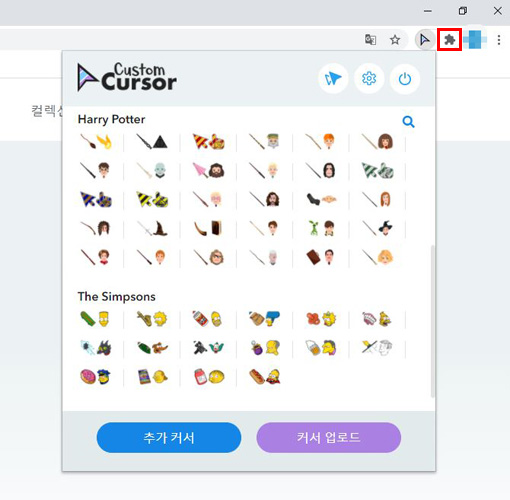
⑥ 화면 오른쪽 맨 윗부분에 퍼즐 모양의 팝업창을 눌러줍니다. 팝업창을 누르면 '전체 엑서스' 아래의
'Custom Cursor for Chrome™'를 눌러주시고 자신이 담아놓은 커스텀 이미지 중 원하는 커서를 클릭해주세요.
맨 위의 부분은 순서대로 마우스 커서 크기 조절 / 설정, 도움말 / 전원(기본 커서로 돌아가기)입니다.
커스텀 커서를 사용하시다가 다시 예전으로 돌아가고 싶으시다면 전원 버튼을 눌러주시면 됩니다.
변경된 커스텀 커서는 크롬 페이지에 한해서만 가능하며,
윈도우에서 사용을 원하신다면 윈도용으로 다시 설치하셔서 같은 방법으로 다운로드하여주시면 됩니다.
커서는 세트가 아닌 개별로도 설정 할 수 있으니 오른쪽 카테고리의 '건설자'로 들어가셔서 검색(영어)하시거나
스크롤을 내리셔서 원하는 걸 찾으셔서 세트 버튼을 눌러주시면 돼요.
<홈 화면 색상 변경하는 방법>
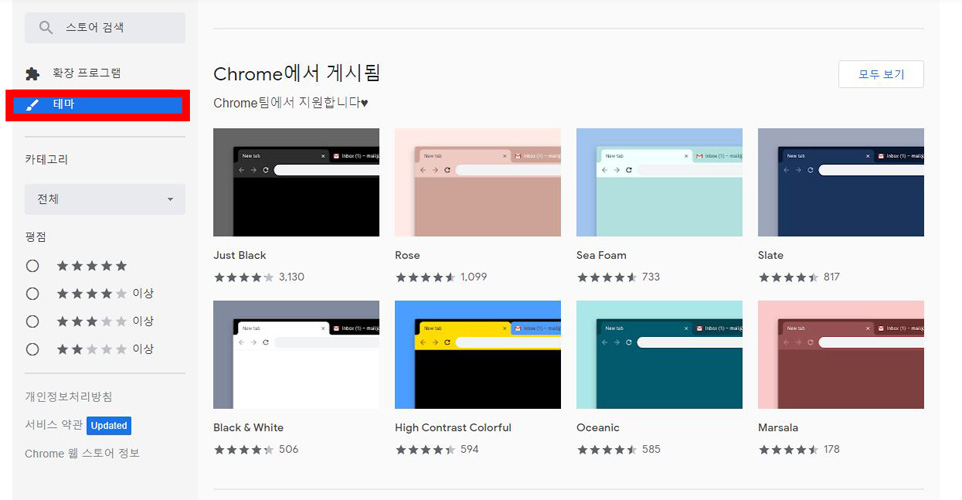
① 마찬가지로 로그인 한 상태에서 '크롬 웹 스토어'로 들어가 줍니다.
② 왼쪽 카테고리의 [테마]로 들어가서 본인이 원하는 홈 테마를 찾아 클릭해줍니다.

③ 마찬가지로 오른쪽 화면에 파란버튼 'Chrome에 추가' 버튼을 눌러서 앱을 다운로드하여줍니다.

④ 다운이 완료되면 자동으로 테마 색상이 변경됩니다.
여기까지!
구글 인터넷 브라우저 크롬 홈 화면과 마우스 커서를 '크롬 웹 스토어'로 변경하는 방법이었습니다.
당분간은 질리지 않고 소소하게 분위기를 낼 수 있을것같네요. 다들 소소하게 기분전환해보시는건 어떨까요^^/
♥그럼 다음 포스팅에서 만나요! 도움이 되셨다면 공감 꾹, 구독 부탁드립니다♥
'IT' 카테고리의 다른 글
| 트위터 알티 추첨기 사용해서 이벤트 홍보하기 트위터 랜덤 추첨기 (0) | 2020.11.17 |
|---|---|
| 트위터 블언블 블락 알계 무슨 뜻일까? 트위터 기본 용어 총정리 (0) | 2020.11.11 |
| 트위터 사용하는 법과 트위터 앱으로 새 계정 만들기 (0) | 2020.11.05 |
| 티스토리 블로그 애드센스 '일치하는 콘텐츠' 사용 조건과 광고 넣는 방법 (0) | 2020.10.26 |
| 카카오 애드핏을 이용해서 돈 벌자!가입, 신청 방법, 광고 설정 방법 알아봐요 (0) | 2020.10.19 |



